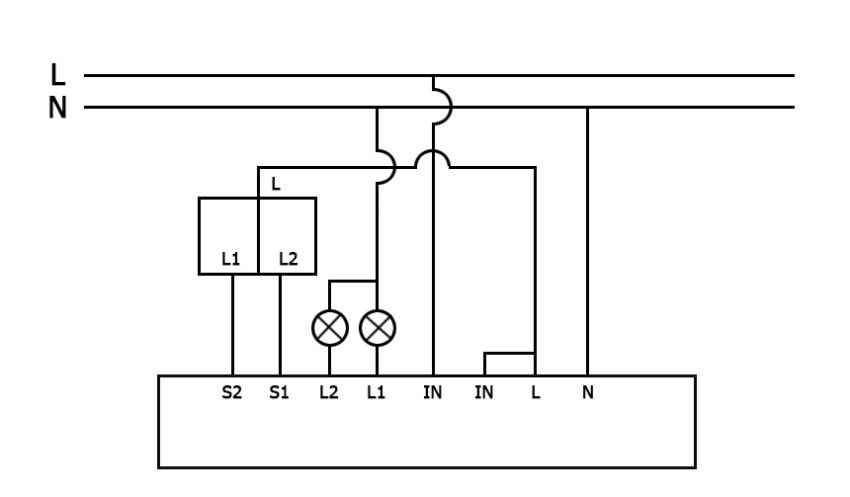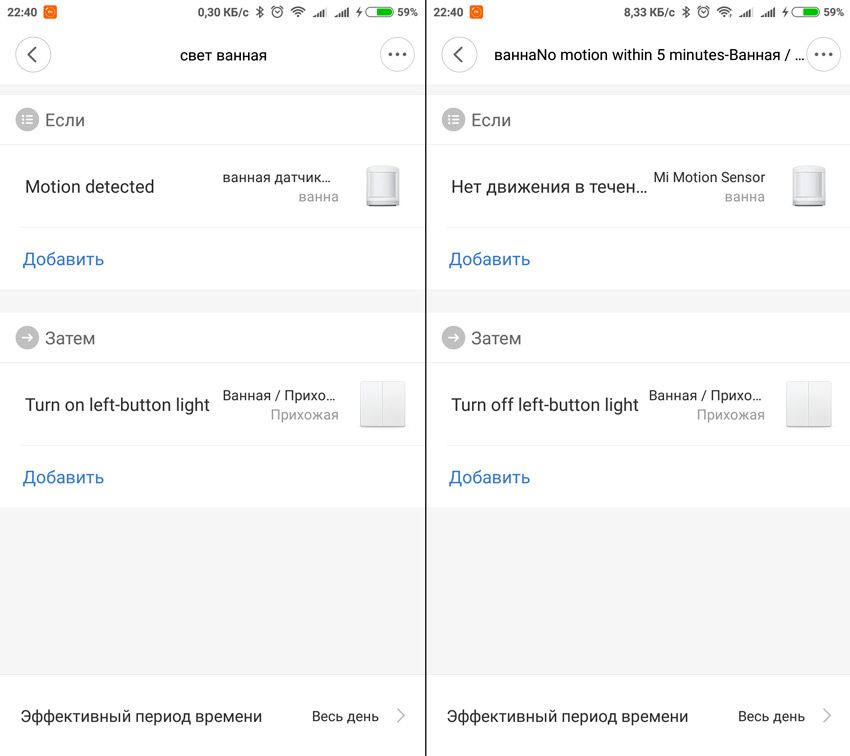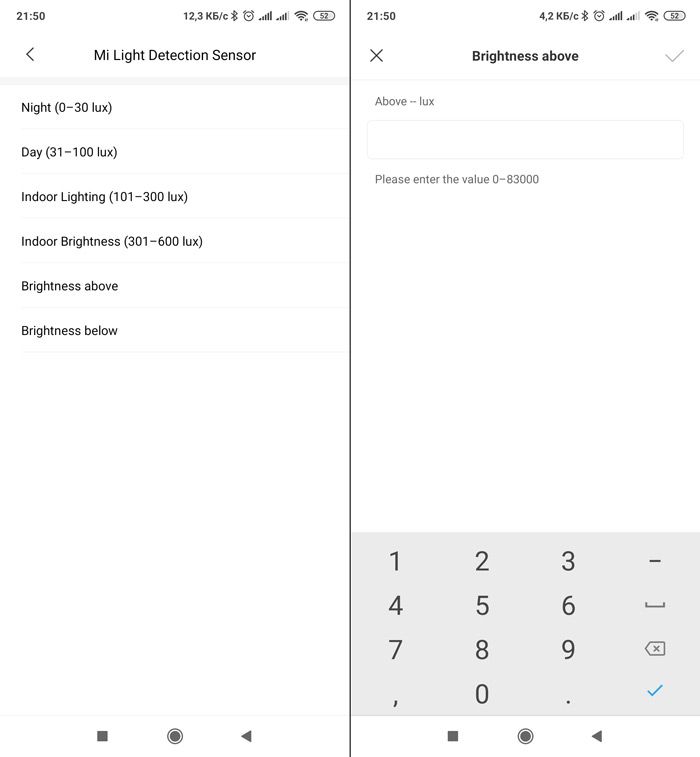Телевизор xiaomi не работает подсветка
Настроить цвета? Зачем что-то настраивать у нового Xiaomi, если их еще на заводе настраивают, как надо, а значит и любой из этих телевизоров максимально качественную картинку показывать должен, что называется, прямо из коробки?
Согласимся, действительно должен. Но с этим у Xiaomi, как и большинства телеков аналогичного уровня других марок, есть свои нюансы.
Для наглядности ниже мы представили два простеньких графика, по которым отлично видно, насколько может разнится отображение серого и некоторых других цветов.
Если не углубляться в детали, то чем выше полоска, тем значительнее ошибка в цветопередаче и существеннее отклонение от правильной картинки.
Желтая горизонтальная линия на обоих графиках — это порог восприимчивости. Ниже этого порога глаз так называемого среднестатистического зрителя попросту не может увидеть разницу между эталонным изображение и тем, которое показывает телевизор (на такое способен только квалифицированный специалист с особым и отлично натренированным зрением).
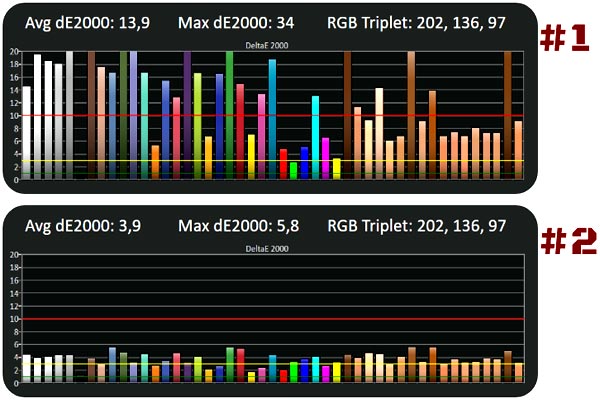
Значит, была проведена профессиональная калибровка? Тоже нет. Ошибки цветопередачи хоть и не устранили все, но понизили насколько можно всего лишь с помощью штатных настроек телека. На всё, про всё — примерно с минуту времени (да, всего 1 минута!).
Интересно? Ну вот, сейчас и расскажем, что и как настраивать и где что нажимать.
… с прошивками PI.2881 (у модели 32″) и PI.2921 (у 43″ и 55″). А теперь по порядку:
как настроить цвета у Xiaomi Mi TV 4S 32″
Итак, как мы уже сказали, обходимся штатными настройками, и корректируем цветопередачу только с их помощью. Режимов изображения у Xiaomi в меню пять, на самом деле — семь, а если включить HDR, то восемь. Но чтобы не усложнять, ограничиваемся сигналом SDR (разъеме HDMI).
Далее исходим из того, что с помощью штатного меню нам надо подтянуть температуру белого как можно к эталонному значению в 6505 Кельвина (К).
- По умолчанию — 9874 K
- Яркий — 12484 К
- Спорт — 10269 К
- Фильм — 7731 K
- Игра — 10751 К
- Энергосбережение — 9889 K
- Пользовательский:
- 9898 К — цветовая температура «По умолчанию«;
- 7514 K — цветовая температура «Теплая«.
Xiaomi Mi TV 4S 32″ настройки заводские и рекомендованные
как настроить цвета у Xiaomi Mi TV 4S 32″
- По умолчанию — 11384 K
- Яркий — 13064 К
- Спорт — 11912 К
- Фильм — 8688 K
- Игра — 12243 К
- Энергосбережение — 11578 K
- Пользовательский:
- 11584 К — цветовая температура «По умолчанию«;
- 8800 K — цветовая температура «Теплая«.
Xiaomi Mi TV 4S 43″ настройки заводские и рекомендованные
как настроить цвета у Xiaomi Mi TV 4S 55″
- По умолчанию — 9708 K
- Яркий — 10714 К
- Спорт — 10285 К
- Фильм — 7113 K
- Игра — 13034 К
- Энергосбережение — 9887 K
- Пользовательский:
- 9900 К — цветовая температура «По умолчанию«;
- 7190 K — цветовая температура «Теплая«.
Xiaomi Mi TV 4S 55″ настройки заводские и рекомендованные
Вот как-то так. О функциях адаптивной подсветки и локального контраста y Xiaomi 4S не мешало бы рассказать подробнее. Но о них — в наших следующих статьях.
О выходе из строя подсветки на смартфоне Xiaomi обычно свидетельствует резкое снижение качества выводимой картинки. При этом регулировка настройкам не дает каких-либо результатов.
К распространенным видам поломок подсветки также относятся:
- Экран телефона после включения нормально работает, но постепенно уровень его яркости снижается.
- Мигающий дисплей.
- Появление черного экрана при сохранении звукового воспроизведения.
Причины выхода из строя подсветки смартфона Сяоми
Самые распространенные причины – механическое повреждение устройства вследствие его падения с высоты или удара, а также попадание внутрь корпуса влаги.
Еще один часто встречаемый случай – поломка ключа подсветки, который представляет собой транзистор в цепи питания подсветки экрана. В этом случае самостоятельно решить проблему вряд ли получится, так как кроме замены неисправной детали необходимо заменить все программное обеспечение смартфона. Необходимость проведения данной процедуры объясняется тем, что надо провести настройку параметров контроллера питания, который отвечает за подачу напряжения на транзистор.
![]()
Подсветка на телефоне Сяоми может не работать и по следующим причинам:
- Неисправен или слетел драйвер. Вариант решения проблемы – перезагрузка аппарата, а если не помогает, то обновление драйвера. Скачивать его рекомендуется только с официального сайта, так как установка неподходящего компонента может привести к более серьезным неисправностям.
- Выход из строя микросхемы либо катушки, которые находятся на материнской плате. Стандартное решение – замена поврежденных элементов в специализированных ремонтных мастерских.
- Отсоединение защелки разъема дисплея. В этом случае просто нарушается контакт, а решение проблемы заключается в поджатии защелки. В некоторых случаях может потребоваться замена расшатавшегося разъема либо утолщение шлейфа экрана.
Как решить проблему с подсветкой на Xiaomi самостоятельно?
Перед проведением ремонта смартфона можно самостоятельно проверить работоспособность подсветки и выполнить определенные восстановительные работы в домашних условиях.
![]()
Далее требуется передвинуть ползунок вправо. Сохранение уровня яркости на одном и том же уровне означает, что софт и датчик освещения работает исправно, а причина неисправности кроется в другом месте.
![]()
При попадании воды внутрь смартфона, в первую очередь, необходимо отключить аппарат и тщательно его просушить. Если после этого телефон несколько дней проработал нормально, а потом пропала подсветка, то значит, окислились контакты либо вышла из строя катушка. В таком случае самостоятельный ремонт будет уже невозможен.
При появлении первых же признаков неисправности подсветки экрана дисплея Xiaomi не рекомендуется затягивать с ремонтом, ведь даже проблемы с софтом могут в дальнейшем привести к более серьезным неисправностям.
Неотъемлемая часть умного дома — это управление освещением. Допустим, вы решили поставить себе такую систему, но не знаете с чего начать, или как лучше это организовать — значит эта статья будет вам полезна. Я постараюсь разобрать все аспекты организации системы освещения в Xiaomi Smart Home и ограничения, которые так же присутствуют.
![Заяц Xiaomi управляет светом]()
Принцип умного освещения
Для начала стоить задать вопрос, а что это даст и нужно ли это мне?
Отвечаю: автоматизация света позволит обеспечить более легкое управление с использованием сценариев автоматизации и голосовых команд (например с Алисой от Яндекса), удаленным контролем состояния (не нужно переживать, что забыли выключить свет). Банальное управление освещением по датчику движения — это уже очень удобно, а если добавить другие условия, например включение только в заданное время и с определенным уровнем яркости. Или управление всеми лампами в доме, достаточно сказать Алисе "Спокойной ночи", как она отключает весь свет.
Чтобы это все реализовать, нам надо получить доступ к конечным устройствам освещения. Для этого есть два пути: умные выключатели или smart лампы.
![Как организовать освещение в умном доме]()
В первом случае, необходимо заменить ваши обычные выключатели на Aqara Wall Switch, которые по протоколу ZigBee подключаются к центральному шлюзу. После этого будет возможность удаленно включать и выключатель свет, при этом сохраняя ручное управление.
Второй вариант — использовать умные лампы, которые подключаются к WiFi сети. Управлять такими лампами можно через приложение Mi Home, или при участии других устройств Xiaomi.
Оба варианта имеют свои плюсы и минусы, давайте разберем каждый из них.
Физическое управление светом при помощи умных выключателей
В логике работы все довольно просто, меняем обычный выключатель на управляемый.
![Схема управления умным выключателем Xiaomi]()
Но не все пройдет гладко, Xiaomi пока выпускают только выключатели для китайского рынка, а это значит, что им потребуется квадратная монтажная коробка (в круглую они не влезут). Придется поработать перфоратором, и лучше это делать на стадии ремонта:
![Монтаж квадратной коробки для выключателя Aqara]()
Квадратная монтажная коробка универсальна и после установки в неё можно поставить и обычный выключатель (предназначенный для круглого подрозетника). После шпатлевки и оклейки обоев выглядит не так страшно:
![Монтажная коробка для диммера Xiaomi]()
Можно внести изменения и в старые подрозетники, аккуратно раздолбав углы перфоратором, но делать это нужно с осторожностью (или прочитать статью дальше и подумать над установкой умных светильников). Да, не достаточно просто установить выключатели, для их подключения к интернету используется специальный шлюз, или устройство с такой функцией.
Второй важный момент — выключатели бывают двух типов: С нулевой линией (Zero line) и обычные (No neutral line). Внешне они идентичные, но сильно отличаются по функциям, подключению и цене!
Если обычному достаточно только фазы, то к версии Zero line подключается дополнительно и нулевой кабель, из-за чего на задней панели есть дополнительный разъем:
![Чем отличаются выключатели Aqara]()
Это пример двухкнопочных выключателей. На QBKG03LM в разъем L входит фаза под напряжением, L1 и L2 - фаза выходит и идет на светильники. В QBKG12LM все аналогично, только дополнительно подключается ноль в разъем N. Схематично это выглядит так:
![Как подключать выключатели Aqara]()
И как определить, какой тип нужен вам? В старых домах обычно используется только выключатель с разрывом фазы. Чтобы убедиться, снимаем старый выключатель и считаем количество проводов. Для однокнопочного выключателя будет 2 кабеля, а для двухкнопочного (если используется 2 канала) 3 кабеля. В таком случае необходимо брать один из выключателей без нулевой линии (QBKG03LM или QBKG04LM).
Лучше обстоят дела, если делаете ремонт, и проводка прокладывается заново. Тогда просто подводим в подрозетник входную и выходную фазу и нулевой провод. Выключатели лучше ставить с Zero line (QBKG12LM или QBKG11LM), но никто не запрещает поставить выключатели без нулевой линии.
Но подключением различия не заканчиваются, с Zero line более функционален, помимо удаленного управления он может отобразить потребление электроэнергии, и при этом стоит дешевле обычного. Еще один момент, обычный будет некорректно работать с "умными" лампами. Поясню, если умную лампу выключить с пульта, она начинает потреблять мало электричества, выключатель думает, что к нему ничего не подключено и отключается. В таком случае, обратно с пульта лампу уже не включить.
Подводя итог, если есть возможность, лучше ставить с нулевой линией.
Часто встает вопрос организации проходного выключателя и стандартная схема подключения тут не подойдет! Т.е. нельзя поставить просто 2 выключателя Xiaomi вместо обычных проходных (вы просто не сможете их подключить, поскольку у выключателей Xiaomi нет фиксации положения). Для этого есть более простое решение, ставим 1 физический выключатель Aqara и 1 беспроводной, который питается от батарейки. А в сценариях настраиваем дублирование нажатие кнопки основного выключателя, при нажатии кнопки беспроводного.
![Беспроводной выключатель Xiaomi Aqara]()
Тут есть свои плюсы, причем значительные — экономия времени и материалов на прокладке проводки. Да и не обязательно вешать на стену, можно прикрепить его например к стенке кровати.
Физические выключатели могут быть переведены в логические режим работы. Это значит, что при нажатии клавиш не будет разрываться линия соединения. При этом настраивается действие, которое запускается при нажатии кнопки. Это позволяет при помощи одного выключателя управлять другим, или сторонними устройствами умного дома, например открыть шторы.
Да, в самом начале выключатели были доступны только в белом матовом цвете. Сейчас добавился серый и светло-золотой.
![Разные цвета]()
Подведем итоги, плюсы использования выключателей:
1. Не требуется менять светильники;
2. Сохранение физического управления и возможности вернуть обычный выключатель;
3. Подсчет электроэнергии (для выключателей с нулевой линией);
4. Возможность голосового управления.
Минусы:
1. Требуются квадратные монтажные коробки;
2. Управление ограничивается только функцией включения\выключения, нет возможности управлять уровнем яркости;
3. Своеобразный дизайн выключателей;
4. Для работы требуется ZigBee шлюз.
Стоит упомянуть про еще один способ физического управления, в системе Xiaomi есть управляемое реле, которое можно подключить уже после обычного выключателя, сохраняя дизайн и добавляя смарт-функции.
![Реле Aqara фото]()
И схема подключения (с аналоговыми выключателями):
![Подключение реле Xiaomi с выключателями]()
Установка такого реле позволит нам сохранить внешний вид как светильников, так и выключателей. При этом обеспечить возможность удаленного управления и участия в сценариях умного дома. Но и свой минус есть, на данный момент реле не поддерживает голосовое управление Алисой от Яндекса. Такое управление доступно в реле Yeelight.
Умные светильники Xiaomi
Второй вариант автоматизировать освещение — установить управляемые лампы. Подойдет любой светильник Xiaomi с подключением по WiFi (есть исключение, Bluetooth mesh светильники Yeelight и Aqara Zigbee lamp). Сейчас доступно около 130 различных устройств освещения, от ночников и настольных ламп до светодиодных лент и полноценных люстр.
В основной массе, в умном доме Xiaomi преобладают лампы под брендом Yeelight, Mijia, Philips, но есть и сторонние производители, например ИКЕА.
Например, возьмем недавно вышедшую Yeelight filament bulb:
![Комплектация филаментной лампочки Xiaomi]()
Нам достаточно подключить её в приложении Mi Home, дополнительных устройств не требуется. Теперь мы можем удаленно управлять ей из любой точки земли, регулировать уровень яркости и настраивать таймер отключения. Голосовое управление так-же доступно сразу после подключения.
И что характерно для всех управляемых светильников, они должны постоянно находиться под напряжением. Включение\выключение происходит в логическом режиме. Это можно сравнить с управлением телевизором, если вы выключили его с пульта, с него же можно и включить. Но если вы выключили телевизор из розетки, сколько пульт не мучай, телевизор он не включит.
Управление лучше производить при помощи беспроводных выключателей или кнопок. Стоит ли объяснять, что управлять через приложение крайне неудобно?
А вот ситуацию с диммерами не назовешь удачной. Они конечно есть, но работают только с некоторыми лампами и только в логическом режиме. Есть еще интерактивный кубик, вращая который можно менять цветовую температуру и уровень яркости, но и он поддерживает не все лампы.
![Фото установленного диммера Xiaomi]()
Да, и не вздумайте использовать сторонние физические диммеры с умными лампами, иначе сожжете в них контроллер.
Сценарии автоматизации освещения
Но главный момент — это настройка автоматизации. Возьмем помещения без естественного освещения, например ванна. Там простые светильники, подключенные через выключатель Aqara. Добавляем датчик движения и настраиваем 2 сценария:
![Сценарий автоматизации освещения Aqara]()
Первый включает свет при обнаружении движения, а второй его выключит, если движения не будет в течение 5 минут — он выключится. Ничего сложного, правда ведь?
Идем дальше. Задача — включать свет в коридоре когда открывается входная дверь, но только при возвращении домой. Можно конечно так-же ограничиться датчиком движения, но получается задержка, т.е. я захожу еще в темное помещение, а потом включается свет. Как выкрутился я (потребуется дополнительно датчик открытия двери):
![Автоматическое включение света при открытии двери]()
В сценарий добавляем 2 условия, первое — дверь открыта, второе — в коридоре не было движения в течение 2 минут. Если этого не сделать, то при уходе из дома свет будет включаться в момент открытия двери. Кстати об уходе из дома, в прихожей висит беспроводная кнопка, нажатие которой принудительно выключает свет во всей квартире и закрывает автоматические шторы.
![Как отключить свет во всей квартире]()
Из дополнительных условий сценариев, есть возможность использовать отдельный датчик уровня освещенности, чтобы свет не включался когда и так уже светло. Есть конечно и встроенный в датчике движения Aqara, но работает он крайне плохо.
![Настройка сценариев автоматизации]()
Можно задать включение умных светильников с определенным уровнем яркости, в зависимости от текущего уровня света, или от времени суток.
Возможно слышали о том, что свет может отключаться автоматически, когда вы засыпаете? Да, такое есть, но с некоторыми оговорками. Во-первых, вам нужно устройство, которое фиксирует момент засыпания, например Mi Band 4. А во-вторых, светильник, который поддерживает эту функцию (например люстра Yeelight). Настраивается в дополнительных параметрах лампы:
![Автоматическое отключение света]()
Можно придумать еще много других сценариев, например включение лампы красным светом при обнаружении протечки воды, но все они индивидуальны.
Голосовое управление
Разумеется, всем этим добром можно управлять голосом (за исключением нескольких устройств). У меня дома стоит Яндекс станция, управлять можно выключателями и всеми умными светильниками. Есть возможность разграничения по зонам, чтобы управлять всем освещением в комнате. Согласитесь, удобно из кровати сказать команду, и быть уверенным в отключении всех устройств.
![Сценарий голосового управления]()
Для добавления лампы в систему голосового управления, подключаем их в систему Mi Home и подключаем аккаунт в Яндексе. Подробнее можно прочитать в этой статье.
Пример голосовых команд:
![Пример команд]()
Выключатели так-же доступны для управления, но список команд очень ограничен:
![Алиса управление выключателем Xiaomi]()
Время реакции на команды в районе 1 секунды, особых задержек нет.
Но одной Алисой голосовые помощники не ограничиваются, на второе место я бы поставил HomeKit от Apple с помощником Siri. Но тут есть некоторые трудности, далеко не все устройства можно добавить в эту систему. Обычно, производитель указывает совместимость в описании устройства, а на коробке должен быть код сопряжения:
![Qr код подключения к Apple HomeKit]()
Это касается устройств, работающих по WiFi, ZigBee подключается автоматически, если подключены к совместимому шлюзу. На момент написания статьи это Aqara Hub и Mijia Gateway 3. Вот например один из выключателей:
![Управление выключателем Aqara в HomeKit]()
И управление через Siri:
![Управление голосом через помощника Siri]()
От себя хочу заметить, что время реакции у Siri заметно лучше Алисы.
Так в приложении отображается ночник Mijia Bedside Lamp 2:
![Ночник Xiaomi в HomeKit]()
Хоть сейчас и Xiaomi в большинство устройств добавляет поддержку умного дома Apple, их число невелико. Особенно это касается старых моделей светильников. А цены на колонку Apple HomePod сложно назвать демократичными.
Ну и на последнем месте Google Home, в нем дела обстоят еще хуже (как минимум, на момент написания статьи). Тут поддерживаются большинство ламп, в основном под брендом Yeelight, но не поддерживаются выключатели.
![Google Home]()
Если нравится гугл ассистент и у вас только умные светильники — можно использовать.
Я остановил свой выбор на Алисе от Яндекса - это наиболее бюджетный и практичный вариант.
Заключение
Умное освещение — это отличный пример автоматизации, который позволяет сделать жизнь немного проще. От себя хочу посоветовать, если надумаете ставить такую систему, лучше задействовать все лампочки в доме. Будет не очень удобно, если свет в одной из комнат будет обычным и придется его проверять и не забывать выключить.
И ни кто не мешает использовать одновременно и обычные светильники (с подключением через умные выключатели) и умные лампы. К примеру у меня дома есть 2 выключателя Aqara, умная люстра Yeelight 650, группа точечных светильников Philips, светодиодная лента для подсветки кухни, ночник и настольная лампа. И всем этим я могу управлять единственным нажатием беспроводной кнопки или голосовой командой.
Если возникли вопросы, можете задать их в комментариях. Благодарю за внимание!
Какой это телевизор?
Сухая техническая информация доступна для сравнения и изучения в каталоге по ссылкам ниже. Кратко: для статьи была предоставлена модель с 55”-й VA-матрицей в почти безрамочном корпусе. К интернету телевизор подключается по проводу и через Wi-Fi 2,4 или 5 ГГц. Воспроизведение возможно со всех традиционных источников: USB, HDMI, эфирное ТВ и стриминг. Поддерживает внешние накопители и легко тянет с них большие файлы через встроенный медиаплеер.
Внешне телевизор выглядит не стыдно: тонкая металлическая рамка серебристого цвета с минималистичным логотипом MI посередине нижней грани. Как выглядит телевизор сзади — совершенно не важно в большинстве случаев. Вся периферия подключается легко, разве только к USB тянуться неудобно.
![]()
![]()
![]()
![]()
![]()
![]()
![]()
![]()
![]()
Качество изображения
Самая главная претензия — телевизор Xiaomi Mi TV 4S некорректно поддерживает HDR, несмотря на заявления в маркетинговых материалах и на коробке. Телевизор может принять видеопоток с данными HDR, но отобразить у него как-то не получается. Просмотр кино и сериалов, у которых заявлена поддержка HDR, сильно разочаровал. У телевизора в целом низкая яркость и отсутствует поддержка широкой цветовой гаммы (wide color gamut). Несмотря на VA-матрицу с большим уровнем контрастности, телевизор не может отобразить глубокие темные цвета.
![]()
![]()
![]()
![]()
![]()
Активировать поддержку HDR на PS4 не удалось, т. к. необходимая опция в меню ТВ активируется с обновлением от 26 июня. В рассматриваемом телевизоре была установлена прошивка от 5 июня, и обновиться до последней версии автоматически было нельзя, а вручную не стали, потому что телевизор нам не принадлежал. В любом случае за опытом запуска игр в высоком разрешении на этом телевизоре адресуем вас на форум, где вам помогут владельцы телевизора и опытные пользователи.
Android TV, голосовой поиск и Chromecast
Второй важной характеристикой после качества изображения в современных ТВ является установленная умная оболочка. Xiaomi Mi TV 4S, к сожалению, работает на Android TV 9.0. Для текущих владельцев телевизоров с этой системой дальше не будет новой информации, а для тех, кто выбирает себе новый телевизор, будет полезно почитать. Коротко: все еще не стоит покупать телевизоры на Android TV. Меню по-прежнему глючит, а экраны иногда переключаются с задержкой. По умолчанию установлено зачем-то два стартовых экрана, о чем будет подробнее сказано ниже.
![]()
![]()
![]()
Стандартная клавиатура использует алфавитное расположение клавиш, что вынуждает неистово щелкать пультом. Но ведь есть же голосовое управление! Помимо обычного поиска, голосом можно открывать настройки, искать контент в приложениях, переключать входы и запускать приложения. В целом весьма удобная функция, которая периодически подвисает. Единственный недостаток в поисковой выдаче. С появлением поискового запроса есть 15 секунд, чтобы отреагировать, а потом запрос пропадает. Выбрав приложение со страницы с результатами поиска, вы не сможете вернуться назад, если вдруг передумали, например, смотреть кино в этом приложении. Поисковый запрос нужно вводить заново, что отнимает время и сильно раздражает.
Контент для избранных
Деморолики в магазинах и на YouTube всегда выглядят круто. Но вы же не планируете смотреть только их на телевизоре? Собственно вопрос контента очень важно решить еще до покупки. Например, большинство ваших сериалов в онлайн-сервисах доступно в разрешении 720p. В большинстве случаев на FullHD-телевизоре разница может быть не сильно видна, зато на 4K с расстояния 2 м пиксели своими квадратами будут царапать вам глаза. Так же было и с этим телевизором Xiaomi: на 4K-телевизоре адекватно выглядит картинка только в FullHD и, собственно, в 4K.
Читайте также: